Obserwowanie, jak współczynnik odrzuceń w WordPress rośnie, podczas gdy konkurenci bez wysiłku przyciągają uwagę, może być frustrujące. Często różnica sprowadza się do jednej rzeczy: ruchu.
Statyczne strony mają trudności z utrzymaniem zainteresowania, przez co odwiedzający przewijają je bez zaangażowania.
Jeden ze sposobów na rozwiązanie tego problemu? Dodanie suwaka wideo.
Suwaki wideo ożywiają Twoje treści, łącząc ruch, wizualizacje i narrację. Pomagają przyciągnąć uwagę w sposób, w jaki statyczne obrazy po prostu nie potrafią, i zachęcają użytkowników do dłuższego pozostania na Twojej stronie.
W tym samouczku pokażemy Ci, jak stworzyć suwak wideo w WordPress bez żadnego kodowania. Do końca będziesz mieć dynamiczną stronę główną, która sprawi, że Twoja witryna będzie bardziej atrakcyjna i utrzyma zaangażowanie odwiedzających. 🙌
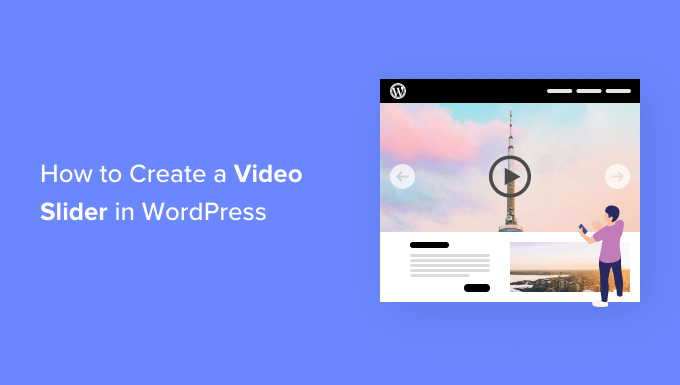
Dlaczego warto używać slidera wideo w WordPress?
Suwaki wideo to łatwy sposób na uczynienie Twojej witryny WordPress bardziej angażującą i zapadającą w pamięć.
W przeciwieństwie do statycznych obrazów, filmy natychmiast przyciągają uwagę i mogą pokazać więcej w krótszym czasie. Silne pierwsze wrażenie może być różnicą między tym, czy odwiedzający zostanie, czy opuści Twoją witrynę.
Suwaki wideo są również niezwykle wszechstronne. Możesz ich używać do prezentowania demonstracji produktów, udostępniania recenzji klientów lub prezentowania treści promocyjnych. Na przykład:
- Strona podróżnicza może zawierać rekomendacje hoteli, miejsc docelowych i ofert wycieczek.
- Strona z nieruchomościami może prezentować wirtualne spacery po nieruchomościach.
W swojej istocie suwaki wideo to po prostu pokazy slajdów, które wykorzystują filmy zamiast obrazów. Może to sprawić, że Twoja witryna będzie bardziej żywa i interaktywna.
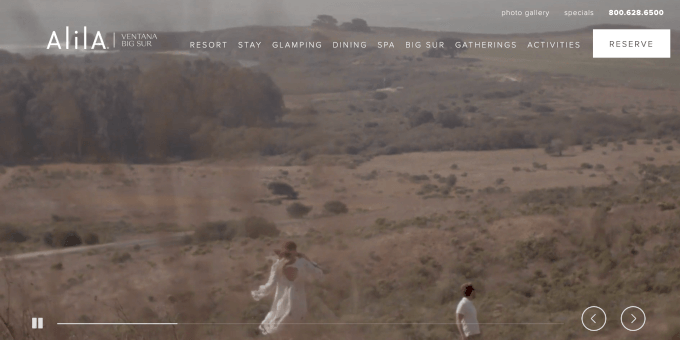
Oto kilka praktycznych sposobów wykorzystania suwaków wideo na Twojej stronie WordPress:
- Prezentacja recenzji produktów lub usług.
- Zaprezentuj funkcje i sposób działania produktów.
- Udostępnij krótkie referencje od zadowolonych klientów.
- Podkreśl szczegółowe studia przypadków.
Mając to na uwadze, omówimy, jak łatwo tworzyć suwaki wideo w WordPress, aby zaangażować odbiorców. Oto szybki przegląd wszystkich kroków, które omówimy w tym przewodniku:
- Dodawanie suwaka wideo do Twojej witryny WordPress
- Wyświetlanie slidera wideo w WordPress
- Bonus: Dodawanie suwaka wyróżnionych treści do WordPress
- FAQ: Tworzenie sliderów wideo w WordPress
- Następne kroki: Przewodniki po korzystaniu z plików multimedialnych w WordPress
Gotowi? Zaczynajmy!
Dodawanie suwaka wideo do Twojej witryny WordPress
Najprostszym sposobem dodania suwaków wideo do Twojej witryny jest użycie wtyczki.
Zalecamy Soliloquy, ponieważ jest to najlepsza wtyczka WordPress do tworzenia sliderów na rynku. Podczas gdy większość wtyczek WordPress do tworzenia sliderów spowalnia Twoją stronę, Soliloquy jest super szybki i nie wpłynie negatywnie na czas ładowania strony.
Przetestowaliśmy go obszernie i możesz dowiedzieć się więcej w naszej pełnej recenzji Soliloquy.

Soliloquy obsługuje wiele platform wideo, w tym YouTube, Vimeo i Wistia. Możesz więc po prostu wprowadzić adres URL filmu, jeśli jest już opublikowany.
Wtyczka jest również responsywna mobilnie. Oznacza to, że możesz jej używać do tworzenia suwaków wideo, które działają na każdym urządzeniu i rozmiarze ekranu. Co więcej, pozwala na wiele typów slajdów, dzięki czemu możesz dodawać filmy, obrazy i treści.
Najpierw musisz zainstalować i aktywować wtyczkę Soliloquy. Więcej szczegółów na temat instalacji znajdziesz w naszym poradniku jak zainstalować wtyczkę WordPress.
💡 Uwaga: Istnieje również bezpłatna wtyczka Soliloquy, która pozwala tworzyć suwaki wideo. Jednak w naszym poradniku będziemy korzystać z wtyczki Soliloquy Pro, ponieważ ma ona wbudowane wsparcie dla YouTube, Vimeo i Wista, a także więcej opcji kontroli wideo.
Po aktywacji po prostu przejdź do Soliloquy » Dodaj nowy.
Na następnym ekranie będziesz musiał nadać swojemu nowemu sliderowi wideo tytuł. Następnie kliknij przycisk „Wybierz pliki z innych źródeł”.
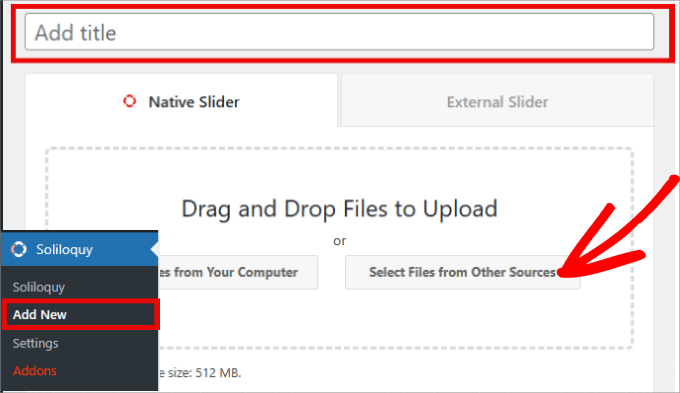
🧑💻 Wskazówka profesjonalisty: Soliloquy pozwala na bezpośrednie przesyłanie filmów, ale nie jest to zalecane. Przesyłanie filmów do biblioteki WordPress może spowolnić Twoją witrynę, dlatego lepiej jest korzystać z usługi hostingu wideo, takiej jak YouTube, Vimeo lub Wistia.
Więcej szczegółów znajdziesz w naszym przewodniku na temat dlaczego nigdy nie powinieneś przesyłać wideo do WordPress.
Pojawi się okno podręczne, w którym musisz kliknąć opcję „Wstaw suwak wideo”.
Tutaj będziesz musiał dodać tytuł, adres URL filmu, podpis i tekst alternatywny filmu.
W polu URL filmu możesz użyć linku z biblioteki multimediów lub, co jest preferowane, z serwisu hostingowego wideo, takiego jak YouTube, Vimeo lub Wistia.
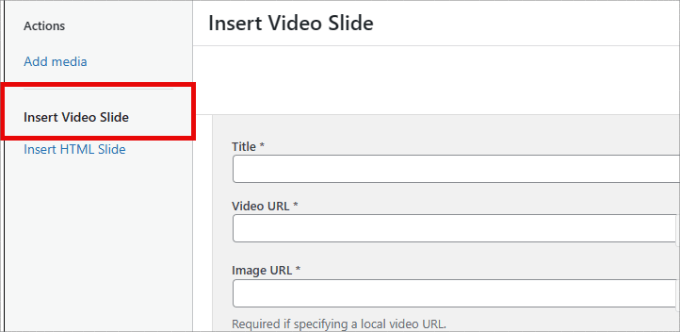
Przejdź dalej i wypełnij wszystkie szczegóły dotyczące swojego filmu.
W polu „Adres URL obrazu” musisz również podać obraz zastępczy dla wideo. Ten obraz będzie używany, gdy wideo nie jest odtwarzane. Pomaga to również poprawić wydajność Twojego WordPressa, ponieważ wideo ładuje się dopiero po kliknięciu przez użytkownika.
Następnie w polu „URL filmu” możesz znaleźć adres URL filmu w swojej bibliotece multimediów lub bezpośrednio z witryny hostingującej filmy, takiej jak YouTube.
Masz również możliwość dodania opisu do filmu. Jeśli zdecydujesz się to zrobić, zalecamy napisanie czegoś angażującego, co opisuje również, czego ludzie mogą się spodziewać po kliknięciu „Odtwórz”.
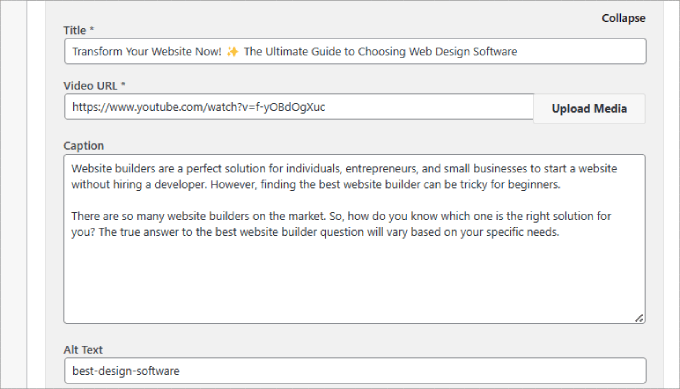
Jeśli chcesz dodać kolejny slajd wideo, po prostu kliknij przycisk „Dodaj kolejny slajd wideo”.
Stamtąd będziesz musiał przesłać tytuł, adres URL filmu, adres URL obrazu, podpis i tekst alternatywny następnego filmu.
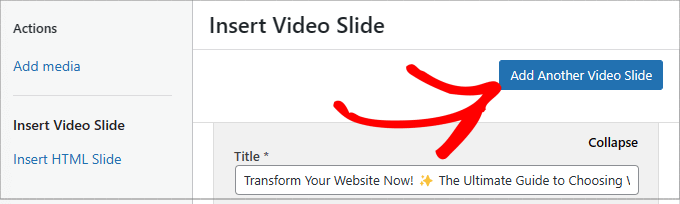
Po wykonaniu tej czynności możesz powtórzyć proces dla wszystkich slajdów wideo, które chcesz dodać.
Następnie po prostu kliknij przycisk „Wstaw do suwaka”.
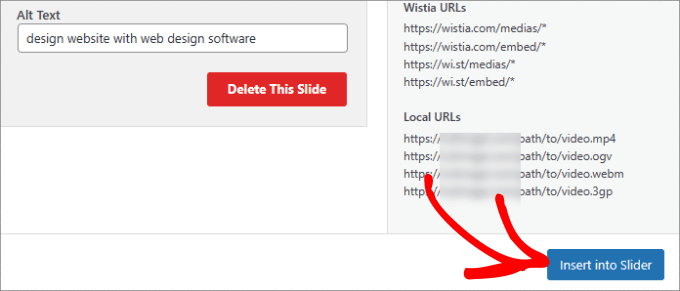
Twoje suwaki wideo pojawią się na ekranie nowego suwaka w ten sposób.
Jeśli chcesz wprowadzić w nich zmiany, zawsze możesz kliknąć ikonę ołówka, aby edytować wideo, lub kliknąć ikonę „Nieaktywny”, aby je dezaktywować.
Stąd możesz przejść do zakładki „Konfiguracja”, aby dostosować wygląd swojego slidera wideo.
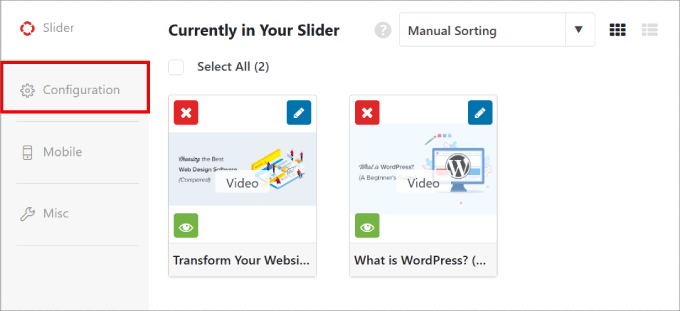
Na tym ekranie możesz przełączać różne ustawienia.
Na przykład możesz zmienić wymiary slajdu, aby pasowały do projektu Twojej strony internetowej. Możesz również dostosować pozycję suwaka i podpis, aby pasowały do innych elementów na Twojej stronie.
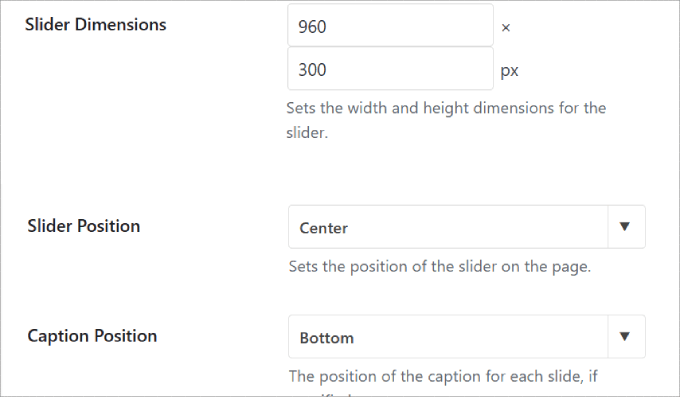
Inną opcją, którą możesz rozważyć, jest to, czy zezwolić na automatyczne odtwarzanie wideo, czy nie.
Możesz ustawić slajd wideo tak, aby odtwarzał się automatycznie, gdy odwiedzający wejdzie na stronę, dzięki czemu będzie zmuszony do obejrzenia Twoich treści. Pamiętaj jednak, że może to spowolnić ładowanie strony, ponieważ przeglądarka musi również załadować wideo.
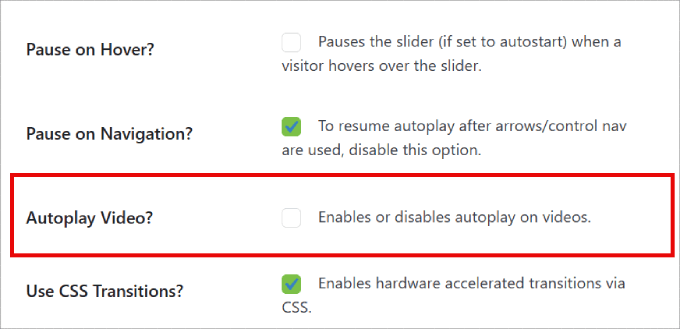
Dobrą rzeczą w Soliloquy jest to, że wtyczka może również zoptymalizować Twój suwak wideo dla urządzeń mobilnych. Ale musisz ręcznie skonfigurować ustawienia.
Aby to zrobić, przejdźmy do zakładki „Mobilne”.
Po zalogowaniu możesz tworzyć mobilne obrazy suwaka i wyświetlać podpisy, aby ludzie wiedzieli, co będą oglądać, zanim klikną odtwórz.
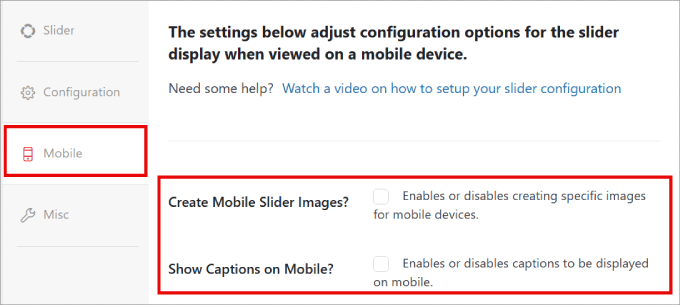
Teraz jesteś gotowy, aby dodać suwak do swojego bloga WordPress lub strony internetowej.
Kliknij przycisk „Opublikuj” w panelu po prawej stronie.
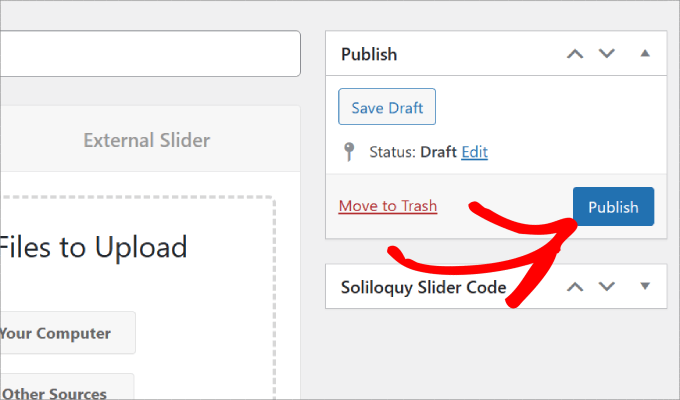
Wyświetlanie slidera wideo w WordPress
Aby osadzić swój suwak, możesz utworzyć lub edytować wpis lub stronę, na której chcesz go wyświetlić.
W edytorze WordPress możesz kliknąć przycisk „+”, aby dodać blok Soliloquy do swojej strony. Aby ułatwić proces, możesz wpisać „Soliloquy” w pasku wyszukiwania.
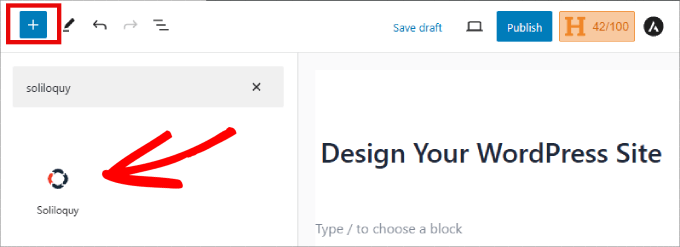
Następnie wybierz slider wideo, który właśnie utworzyłeś, z widżetu Soliloquy i wstaw go na swoją stronę.
Po wykonaniu tej czynności kliknij przycisk „Opublikuj” lub „Zaktualizuj” na górze.
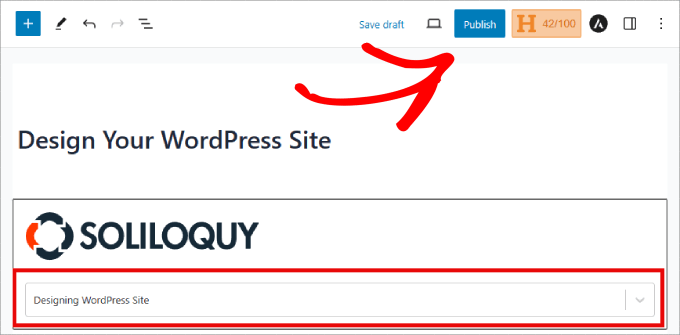
To wszystko. Możesz teraz podglądnąć swój wpis, aby zobaczyć swoje slajdy wideo w akcji.
Oto jak to może wyglądać:
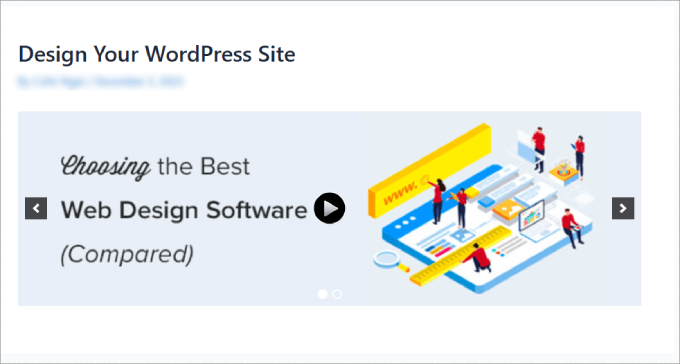
Jeśli nadal korzystasz z klasycznego edytora WordPress, możesz również dodać suwak wideo do dowolnej strony lub wpisu WordPress.
Będziesz musiał skopiować shortcode znajdujący się na stronie Soliloquy, gdzie przechowywane są wszystkie Twoje suwaki wideo. Następnie po prostu wstaw ten shortcode do swojej treści.
Aby uzyskać więcej informacji, zapoznaj się z naszym przewodnikiem na temat dodawania krótkiego kodu w WordPress.
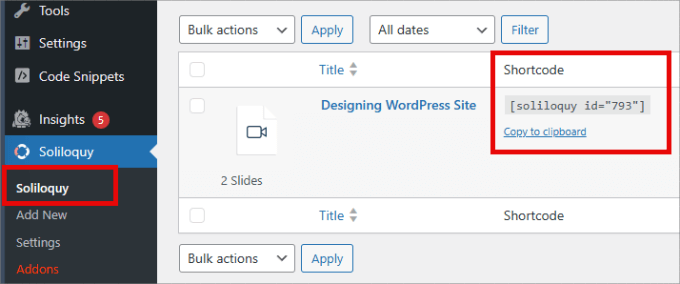
Bonus: Dodawanie suwaka wyróżnionych treści do WordPress
Oprócz dodawania suwaków wideo do swojej witryny, możesz również dodać suwak polecanych treści do swoich stron WordPress.
Oprócz prezentowania najlepszych wpisów na blogu, możesz dodawać suwaki treści wyróżnionych, aby podkreślić polecane produkty z Twojego sklepu internetowego, udostępniać recenzje, prezentować portfolio lub wyświetlać popularne kategorie.
W przeciwieństwie do suwaków wideo, suwak treści wyróżnionych może wyświetlać kombinację obrazów i linków na slajdzie.
Wszystko, co musisz zrobić, to zainstalować „Dodatek do wyróżnionych treści” w Soliloquy.
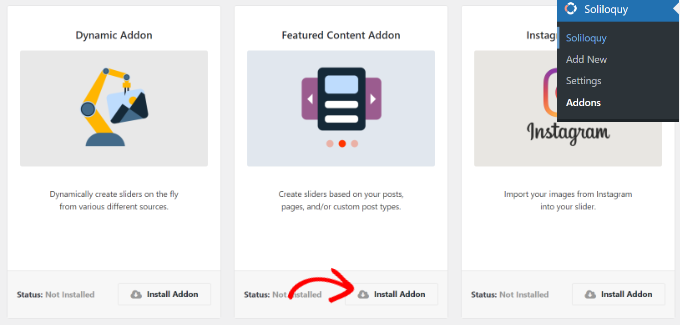
Następnym krokiem jest dodanie treści, linków i opisów Twoich plików multimedialnych, podobnie jak zrobiłeś to z suwakiem wideo.
Aby uzyskać bardziej szczegółowy samouczek, możesz zapoznać się z naszym wpisem na blogu na temat jak prawidłowo dodać suwak wyróżnionych treści w WordPress.
FAQ: Tworzenie sliderów wideo w WordPress
Jeśli nadal zastanawiasz się, jak suwaki wideo wpływają na Twoją witrynę lub jak ich efektywnie używać, te często zadawane pytania obejmują kluczowe punkty.
Czy suwak wideo spowolni moją witrynę?
Może, ale wtyczki takie jak Soliloquy są zaprojektowane z myślą o wydajności. Używają leniwego ładowania, więc wideo ładuje się dopiero wtedy, gdy użytkownik kliknie odtwórz. Korzystanie z usługi hostingu wideo, takiej jak YouTube, Vimeo lub Wistia, zamiast przesyłania bezpośrednio do WordPressa, również sprawia, że Twoja witryna działa szybko.
Czy mogę mieszać filmy i obrazy w tym samym sliderze?
Tak. Soliloquy obsługuje wiele typów slajdów, dzięki czemu możesz łączyć filmy, obrazy, a nawet niestandardowe treści HTML w jednym sliderze.
W przypadku filmów możesz podać obraz zastępczy (obraz plakatu), który wyświetla się przed odtworzeniem filmu. Poprawia to wydajność i zapewnia, że Twój suwak wygląda dobrze podczas ładowania.
Czy suwaki wideo Soliloquy są przyjazne dla urządzeń mobilnych?
Absolutnie. Z naszych testów wynika, że Soliloquy jest w pełni responsywny, więc suwaki automatycznie dostosowują się do komputerów stacjonarnych, tabletów i smartfonów.
Czy muszę umieć kodować, aby dodać suwak wideo?
Wcale nie. Jeśli skorzystasz z tego poradnika, będzie on całkowicie bez kodu. Pozwala to każdemu, w tym początkującym, z łatwością tworzyć, dostosowywać i dodawać suwak wideo.
Następne kroki: Przewodniki po korzystaniu z plików multimedialnych w WordPress
Mamy nadzieję, że ten artykuł pomógł Ci dodać suwaki wideo w WordPress przy użyciu Soliloquy. Następnie możesz również zapoznać się z naszymi poradnikami na temat:
- Przewodnik dla początkujących po rozmiarach obrazów w WordPress (+ najlepsze praktyki)
- Jak dodać wiele miniatur postów / obrazów wyróżniających w WordPress
- Jak dodać widżet odtwarzacza muzyki audio w WordPress
- Jak osadzić Apple Podcasts w WordPress
- Jak dodać indeksowanie i wyszukiwanie PDF w WordPress
- Jak rozpocząć podcast i odnieść sukces
- Jak zoptymalizować filmy dla Twojej witryny WordPress
- Najlepsze witryny do hostingu wideo dla blogerów, marketerów i firm
Jeśli podobał Ci się ten artykuł, zasubskrybuj nasz kanał YouTube po samouczki wideo WordPress. Możesz nas również znaleźć na Twitterze i Facebooku.





kzain
Chciałem dodać suwak wideo do mojej strony internetowej, ale nie wiedziałem, od czego zacząć. Podział różnych wtyczek do suwaków i opcji dostosowywania jest bardzo pomocny. Teraz mogę stworzyć atrakcyjny wizualnie suwak, aby zaprezentować moje treści wideo. Dziękuję za udostępnienie!
Moinuddin Waheed
Jest to bardzo potrzebne dla wielu stron internetowych do prezentowania krótkich filmów w celach instruktażowych, takich jak opisy produktów, oferowane usługi i przewodniki "jak to zrobić".
Zawsze rezygnowałem z pomysłu osadzania suwaka wideo głównie z powodu problemów z szybkością strony internetowej.
Ponieważ soliloquy dba o szybkość i pozwala na osadzanie filmów z YouTube w suwaku, ma sens używanie go na każdej stronie internetowej, która tego wymaga.
Dziękuję wpbeginner za ten przewodnik, na pewno spróbuję tego.